Come aggiungere un account e-mail in iOS 11

Con lo stile di vita di oggi, la capacità di accedere alla tua e-mail sul tuo telefono o tablet è essenziale. Scopri come aggiungere un account e-mail in iOS 11.
Con lo stile di vita di oggi, la capacità di farlocontrollare, gestire e rispondere alla tua e-mail sul tuo telefono o tablet è essenziale. L'aggiunta di un account e-mail in iOS 11 è leggermente cambiata rispetto alle versioni precedenti del sistema operativo mobile di Apple, ma è ancora facile da fare.
Oggi ti mostreremo come aggiungere un account email in iOS 11, rendendolo disponibile per impostazione predefinita posta app. Questa procedura funziona sia su iPhone che su iPad.
NOTA: Se usi un'app di posta elettronica diversa, come Outlook, posta aerea o Spark, devi aggiungere i tuoi account di posta elettronica all'interno di tali app.
Accedi agli account e-mail in Impostazioni
Per aggiungere il tuo account e-mail al tuo iPhone, tocca impostazioni nella schermata Home.
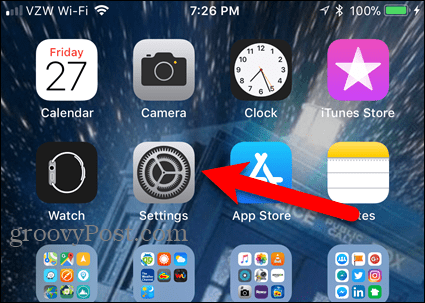
Quindi scorrere verso il basso e toccare Account e password.
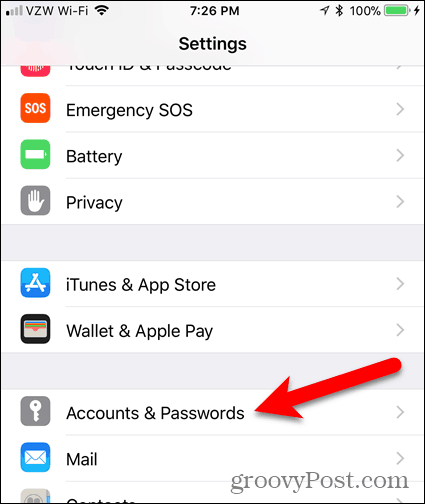
Sul Account e password schermo, tocca Aggiungi account.
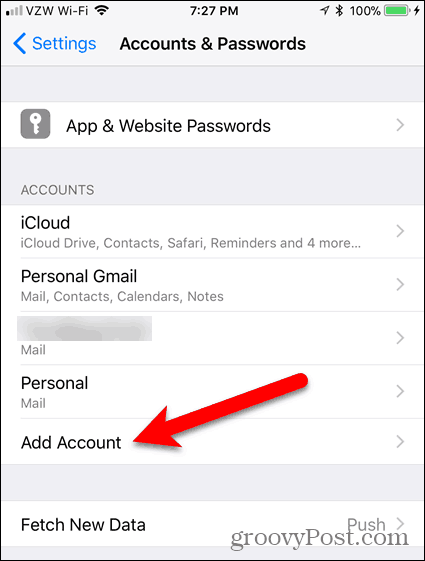
Seleziona il tipo di account e-mail
Puoi aggiungere diversi tipi di account e-mail al tuo iPhone. Tocca il tipo di account che stai aggiungendo. Se il tipo di account email che stai aggiungendo non è elencato, tocca Altro e inserisci le informazioni sul server del tuo account di posta elettronica, che puoi ottenere dal provider di posta elettronica.
La nostra email è un indirizzo email di Google, quindi tocchiamo Google.
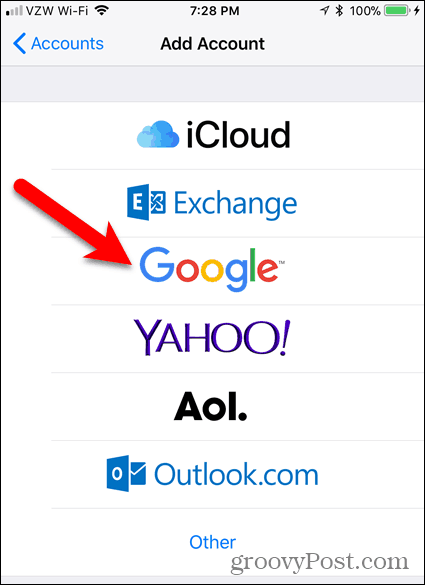
Inserisci indirizzo e-mail e password
Segui le istruzioni sullo schermo per accedere con il tuo indirizzo email e la password.
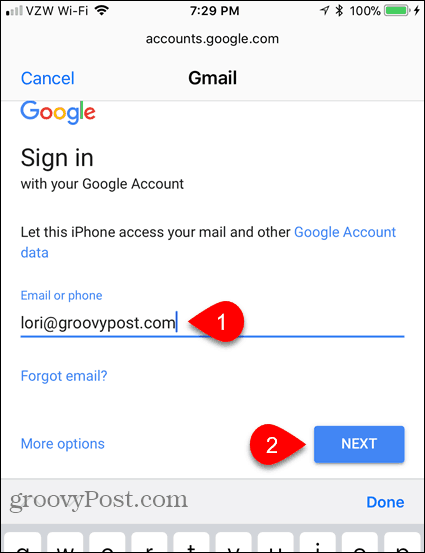
A seconda del tipo di account e-mail, è possibile che venga visualizzata una finestra di dialogo che elenca le varie autorizzazioni dell'applicazione a cui avrà accesso l'account e-mail. Rubinetto sì o ok per dare le autorizzazioni.
Scegli App da sincronizzare
Viene visualizzata la pagina delle impostazioni del tuo account email. Puoi selezionare quali app possono accedere e sincronizzare con il tuo account e-mail sul telefono, ad esempio Contatti, calendari, e Appunti. Le app disponibili per la sincronizzazione dipendono dal tipo di account email che stai aggiungendo.
Rubinetto Salva per finire di aggiungere il tuo account e-mail.
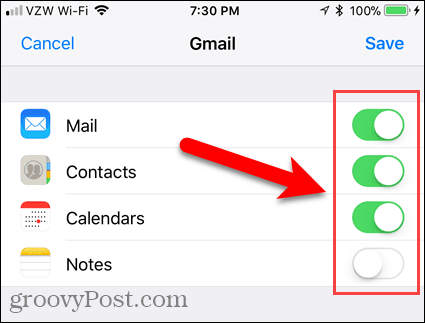
Rinomina account e-mail
Un nome predefinito viene assegnato al tuo account e-mail. Potresti voler cambiare il nome in qualcosa di più descrittivo. Per fare ciò, toccare il nome dell'account e-mail sul Account e password schermo.
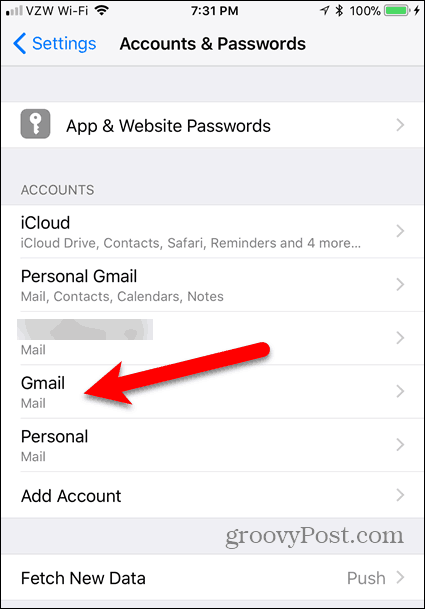
Quindi tocca account.
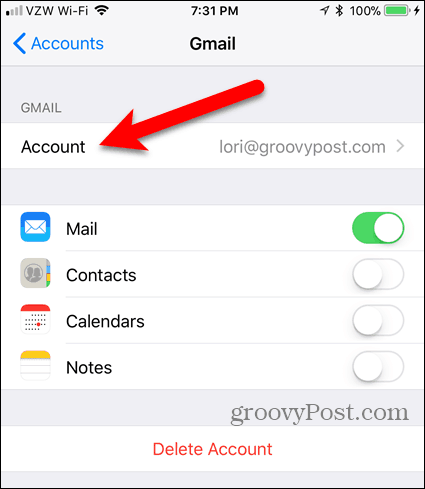
Cambiare il Descrizione sul account schermo e quindi toccare Fatto.
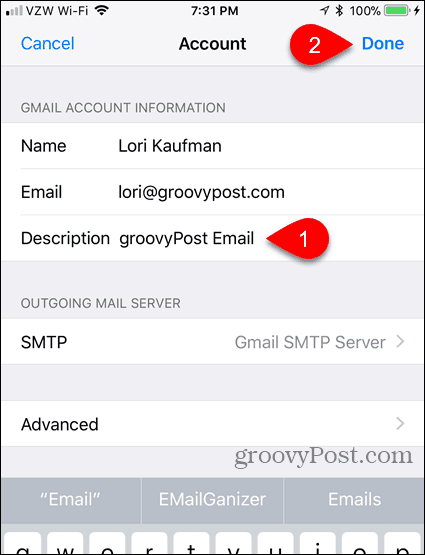
Rubinetto conti nella parte superiore dello schermo per tornare al Account e password schermo.
NOTA: La schermata delle impostazioni e-mail consente inoltre di eliminare un account e-mail sotto l'elenco delle app che è possibile sincronizzare.
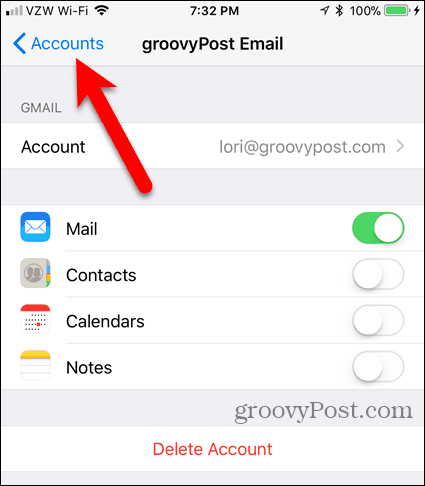
Ora puoi facilmente dire quale account di posta elettronica è quale.
Per apportare modifiche a qualsiasi account e-mail, è sufficiente accedere a Account e password pagina e toccare l'account e-mail che si desidera modificare.
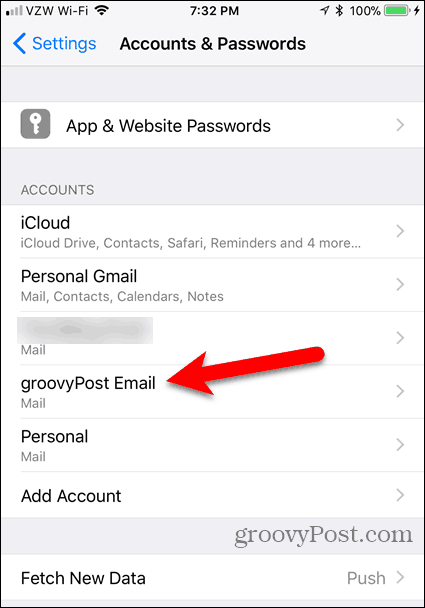
Dopo aver aggiunto il tuo account email in Account e password, sarà disponibile automaticamente per impostazione predefinita posta app sul tuo telefono.
Controlli l'e-mail sul tuo iPhone? In tal caso, quanti account hai aggiunto al tuo telefono? Utilizzi l'app di posta predefinita o un'altra app? Condividi i tuoi pensieri e le tue esperienze con noi nei commenti qui sotto.










lascia un commento